在Centos下搭建git并可以通过windows客户端访问
个人博客地址:https://www.vastyun.com
亲测在本地虚拟机和远程服务器上无问题,如有不懂请留言。
注意事项:以下所有操作是在root权限下操作的。
1.Centos服务器版本
centos6.5
2.首先安装git,使用yum在线安装
1 yum install -y git
安装成功如图所示
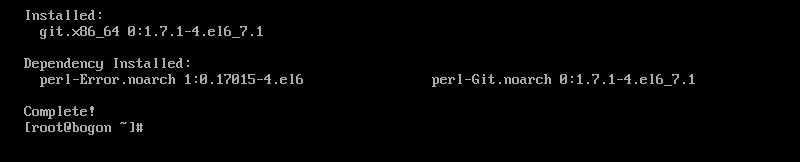
3.创建一个git用户,来运行git服务
1 adduser git
4.创建git仓库目录并初始化
a.首先创建目录:
1 mkdir -p /mydata/git/gitRepo.git
b.初始化git仓库:
1 cd /mydata/git 2 git init --bare gitRepo.git

5.改变文件的拥有着和群组
chown git:git gitRepo.git
原因:因为服务器上的Git仓库纯粹是为了共享,所以不让用户直接登录到服务器上去改工作区,并且服务器上的Git仓库通常都以.git结尾。
6.我们可以在客户端clone一下远程仓库
注意:在window平台上需要安装git工具
msysgit官网:https://git-for-windows.github.io/
云盘下载:https://yunpan.cn/ckGKthxzFJ4RD 访问密码 a01f
1 git clone git@IP:/mydata/git/gitRepo.git

这里有两点需要注意:第一、第一次使用Git的clone或者push连接git,会得到一个警告:
这是因为Git使用SSH连接,而SSH连接在第一次验证GitHub服务器的Key时,需要你确认GitHub的Key的指纹信息是否真的来自GitHub的服务器,输入yes回车即可。
Git会输出一个警告,告诉你已经把GitHub的Key添加到本机的一个信任列表里了
这个警告只会出现一次,后面的操作就不会有任何警告了。
如果你实在担心有人冒充GitHub服务器,输入yes前可以对照GitHub的RSA Key的指纹信息是否与SSH连接给出的一致。
第二,这里提示你输入密码才能clone,当然如果你知道密码,可以键入密码来进行clone,但是更为常见的方式,是利用SSH的公钥来完成验证。

7.创建SSH key
首先在用户主目录(window一般在C盘,用户文件)下,看看有没有.ssh目录,如果有,再看看这个目录下有没有id_rsa和id_rsa.pub这两个文件,如果已经有了,可直接跳到下一步。如果没有,打开Shell(Windows下打开Git Bash),创建SSH Key:
如果一切顺利的话,可以在用户主目录里找到.ssh目录,里面有id_rsa和id_rsa.pub两个文件,这两个就是SSH Key的秘钥对,id_rsa是私钥,不能泄露出去,id_rsa.pub是公钥,可以放心地告诉任何人。
1 ssh-keygen -t rsa -C "youremail@example.com"
8.Git服务器打开RAS认证
1 vim /etc/ssh/sshd_config
修改:
1.RSAAuthentication yes
2.PubkeyAuthentication yes
3.AuthorizedKeysFile .ssh/authorized_keys
如图所示:

这里我们可以看到公钥存放在.ssh/authorized_keys文件中。所以我们在/home/git下创建.ssh目录,然后创建authorized_keys文件,并将刚生成的公钥导入进去。(如果是虚拟机中的Linux,可以通过ssh,连接本地虚拟机。先用ifconfig看一下局域网中的ip,然后在ssh工具中进行连接。如图所示查看虚拟机ip 192.168.130.134)
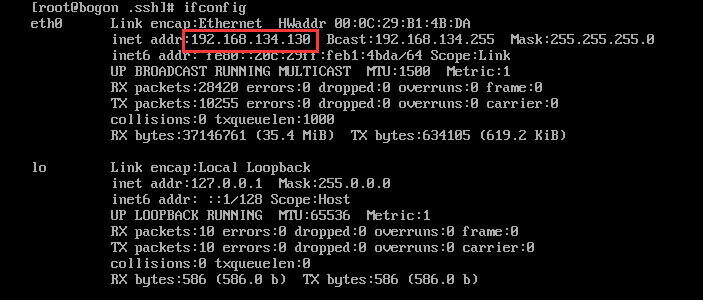
然后再次clone的时候,或者是之后push的时候,就不需要再输入密码了:
1 git clone git@192.168.130.134:/mydata/git/learngit.git
9.禁用git用户shell登陆
出于安全考虑,第二步创建的git用户不允许登录shell,这可以通过编辑/etc/passwd文件完成。
1 vim /etc/passwd
找到类似下面的一行:
git:x:1001:1001:,,,:/home/git:/bin/bash
改为:
git:x:1001:1001:,,,:/home/git:/usr/bin/git-shell

这样,git用户可以正常通过ssh使用git,但无法登录shell,因为我们为git用户指定的git-shell每次一登录就自动退出。



